تهانينا! لديك iPhone 5s أو 5c أو iPad Air أو iPad mini جديد تمامًا مع Retina ، أليس كذلك؟ حسنًا ، حتى لو كان لديك جهاز iPad 3 أو iPhone 4S جديدًا لك ، فقد غطيت Cult of Mac بالعديد من النصائح والحيل غير الواضحة لتنشيطك وتشغيلك بسرعة وأناقة.
اضبط تلك الإعدادات
أولاً ، تطبيق الإعدادات هو صديقك. ستجد مساعدة كبيرة من الأشياء الرائعة التي يمكنك القيام بها لجعل جهاز iPad أو iPhone يعمل بشكل أفضل.
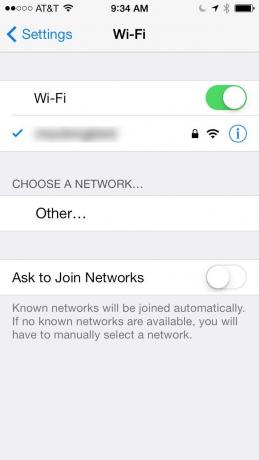
افتح الإعدادات ثم اضغط على Wi-Fi. قم بإيقاف تشغيل مفتاح التبديل بجوار "طلب الانضمام إلى الشبكات" لمنع جهاز iOS الخاص بك من مضايقتك في كل مرة تنتقل فيها إلى نقطة Wi-Fi جديدة. إذا تم تمكين هذا وكنت تسافر كثيرًا ، فإنه يزعجك باستمرار. ليس من الصعب الانضمام إلى الشبكات التي تريدها يدويًا ويتذكرها iPhone أو iPad بعد ذلك.

بعد ذلك ، عد إلى صفحة الإعدادات الرئيسية ، وانتقل لأسفل ، وانقر على iCloud. بدّل "Find My iPhone" (أو "Find my iPad") إلى "تشغيل".
هذه طريقة أساسية لتتبع جهازك في حالة السرقة أو الضياع ، وحتى عندما تضل مكانه في جميع أنحاء المنزل. ستحتاج إلى إدخال بيانات اعتماد Apple ID في المرة الأولى التي تقوم فيها بتشغيله.
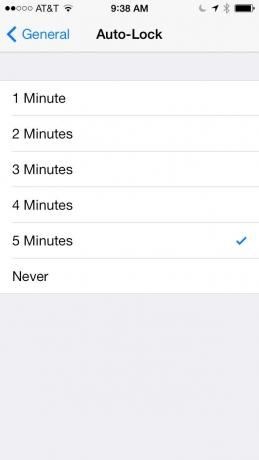
من صفحة الإعدادات الرئيسية ، مرة أخرى ، اسحب لأسفل إلى المنطقة العامة واضغط هناك. في منتصف الطريق تقريبًا أسفل تلك الصفحة ، ابحث عن القفل التلقائي واضغط على التفضيلات هناك. غيّر الوقت إلى وقت أطول قليلاً من الدقيقة الافتراضية بحيث لا تُدخل رمز المرور كثيرًا. (هيك ، يمكنك حتى إيقاف تشغيل القفل التلقائي ، على الرغم من أنني لا أقترح ذلك.)
بعض النصائح والحيل الرائعة الأخرى المتعلقة بالإعدادات:
- تغيير إعدادات عرض شرائح إطار صورة iPad
- وفر عمر البطارية مع إعدادات السطوع على جهاز iPhone الخاص بك
- اجعل Siri ينقلك إلى شاشات إعدادات محددة
إعداد أبسط
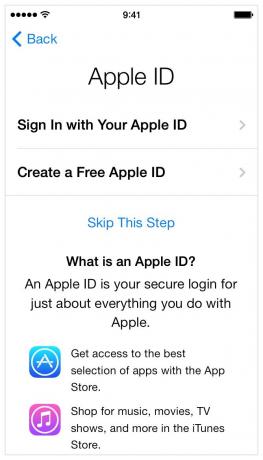
عندما تحصل على جهازك الجديد الذي يعمل بنظام iOS ، سيُطلب منك معرف Apple أثناء عملية الإعداد الجديدة. نصيحة احترافية: إذا كان لديك معرف Apple بالفعل ، فتخط هذه الخطوة ، حتى إذا صرخ جهاز iPad الجديد عليك للقيام بذلك.
تم تعيين معرف Apple لجميع خدمات Apple على جهاز iOS الخاص بك ، بما في ذلك iCloud و iTunes و Facetime و iMessage والمزيد. إذا كنت لا ترغب في دمج جميع جهات اتصال iCloud الخاصة بك عن طريق الخطأ مع تلك الموجودة على iPad mini الجديد لطفلك ، على سبيل المثال ، فاحفظ نفسك من الصداع وتجاوز هذه الخطوة.
ممتاز!
رصيد الفيديو: توم ريتش
يسمح iPhone 5s بما يصل إلى عشر بصمات أصابع مخزنة في نظام Touch ID ، والتي يتم تعيينها ظاهريًا لكل مجموعة من أصابع الفرد. خمسة أصابع على كل من اليدين تحصل على عشر فتحات لبصمات الأصابع ، أليس كذلك؟
على الرغم من ذلك ، يبدو أنه يمكنك الحصول على ما يصل إلى خمسة أصابع من بصمات الأصابع في كل فتحة لبصمات الأصابع على iPhone 5s ، وفقًا لريتش. هذه الكثير من البصمات ، والكثير من الأيدي ، والكثير من الأصابع.
سيكون هذا مفيدًا إلى حد ما إذا كنت بحاجة إلى مشاركة iPhone 5s مع شاحنتك المليئة بالأطفال أيضًا. "مرحبًا ، أبي ، أدخل رمز المرور الخاص بك حتى أتمكن من لعب لعبتي في هذه الرحلة الطويلة بالسيارة" أصبح شيئًا من الماضي. ما عليك سوى تسليم الجهاز لطفلك ، ويمكن لكل منهم لمس زر الصفحة الرئيسية وتشغيل ما يريد.
قسم عمر البطارية الإجباري
هناك الكثير من النصائح حول كيفية الحفاظ على بطاريتك من الاستغناء عنك ، ولكن ليست جميعها مفيدة بالفعل ، أو حتى تعمل. ومع ذلك ، هناك طريقة سهلة لمعرفة ما إذا كانت تعديلاتك من أجل البطارية تعمل أم لا.
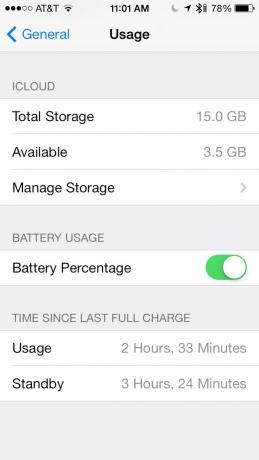
الاستفادة من الإعدادات> عام> الاستخدام. اسحب لأسفل إلى استخدام البطارية وقم بتبديل نسبة البطارية إلى وضع التشغيل. بعد ذلك ، انظر إلى الوقت منذ آخر شحن كامل.
تحقق من هذا الرقم بعد تعديل كل ميزة تتمحور حول البطارية على جهاز iOS الخاص بك وتتبع ما إذا كان يمنحك بالفعل مزيدًا من وقت الاستخدام.

يبدو أن تعتيم شاشة iPhone طريقة واضحة لتوفير عمر البطارية ، وهي تعمل بشكل جيد.
ومع ذلك ، فإن الشيء غير الواضح هو أن Apple توصي بتشغيل السطوع التلقائي أيضًا ، والذي يمكنك تشغيله في الإعدادات> السطوع والخلفية.

تعد خدمات الموقع مهمة للغاية لاستخدام جهاز iPhone أو iPad بأفضل ما لديها ، ولكن هناك أوقات ، مثل عندما تكون بطاريتك على وشك النفاد ، يمكنك إيقاف تشغيلها تمامًا. الاستفادة من الإعدادات> الخصوصية ثم اضغط على خدمات الموقع. قم بتبديل جميع التطبيقات التي لا تحتاج إلى خدمات الموقع لها ، أو قم بإيقاف تشغيلها كلها بنقرة واحدة كبيرة في الأعلى.
فيما يلي بعض النصائح المفيدة الأخرى للمساعدة في البطارية:
- حفظ البطارية: قم بإيقاف تشغيل Bluetooth و Wi-Fi و LTE عند عدم استخدامها
- احفظ بطارية iPhone: قم بإيقاف تشغيل Push Mail و Push Notifications
تأكد من اتباع نصائح يومية لأجهزة iOS في Cult of Mac; أنت ملزم بالعثور على المزيد من النصائح المفيدة هناك.

![الوصول السريع إلى تفضيلات النظام المرتبطة بالمفاتيح الوظيفية في Lion [OS X Tips]](/f/9558011c05c7e3e0d65fad29fa809acd.jpg?width=81&height=81)